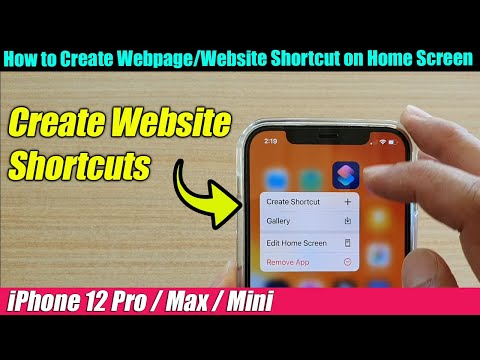
Inhoud
Als u sneller toegang wilt tot een website die u vaak bezoekt, kunt u deze website als een snelkoppeling op het startscherm van uw iPhone toevoegen.
Als er een website is die u vaak bezoekt, is uw eerste instinct misschien om het als een bladwijzer op te slaan, zodat wanneer u uw webbrowser opent, u alleen maar op die koppeling in uw bladwijzers hoeft te klikken. naar de website.
Als er echter een website is die u veel bezoekt op uw iPhone, is er eigenlijk een handige manier om een sneltoets voor het startscherm hiervoor te maken in Safari.
Helaas werkt deze methode alleen in Safari, dus als u Google Chrome of een andere webbrowser van derden in de eerste plaats gebruikt, kunt u dit niet doen, maar het laat in ieder geval zien wat een webbrowser echt kan doen op het eigen platform (en waarom Safari een ondergewaardeerde webbrowser is).
In elk geval, hier is hoe u een snelkoppeling op uw startpagina kunt opslaan.
Website-snelkoppelingen opslaan op het startscherm van iOS 8
Het opslaan van een snelkoppeling naar het startscherm op uw iPhone is heel gemakkelijk en kost ongeveer evenveel tijd als het opslaan van een normale bladwijzer. Volg deze eenvoudige stappen:
- Doe open Safari op uw iOS-apparaat.
- Navigeer naar de website die u wilt opslaan als een snelkoppeling naar het beginscherm. In dit geval gebruiken we GottaBeMobile.com (en dat zou u ook moeten doen!).
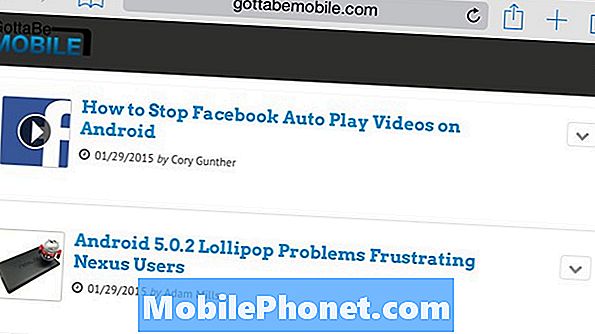
- Tik op de knop Delen op de menubalk. Het is een pictogram aan de rechterkant dat een doos is met een pijl die eruit steekt.
- Tik op Toevoegen aan beginscherm.
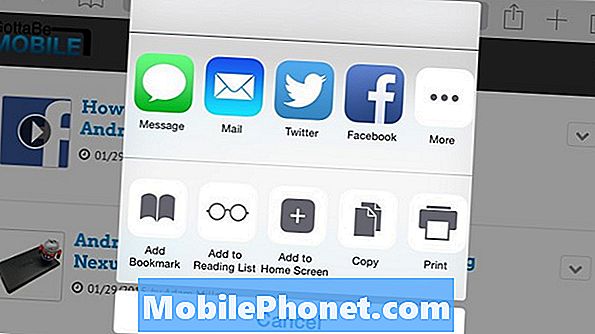
- Op de volgende pagina geeft u de snelkoppeling een naam en bevestigt u het webadres.
- Tik daarna op Toevoegen in de rechterbovenhoek om de snelkoppeling toe te voegen aan uw startscherm.
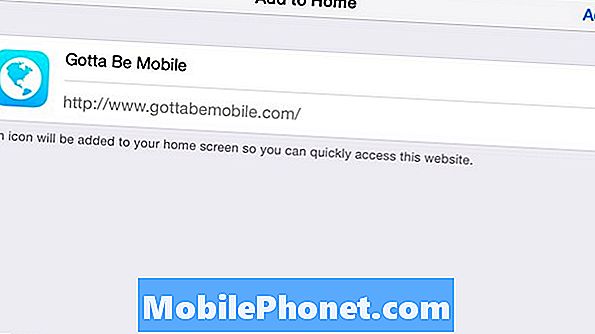
Het pictogram is meestal het favicon van de website die u opslaat, maar soms is het iets willekeurig, zoals u ziet met GottaBeMobile.com. Het hangt gewoon af van de website en hoe Safari het leest.

In elk geval heb je nu een snelkoppeling op je startscherm naar je favoriete website en deze past probleemloos in alle andere apps.
Als u een snelkoppeling op de website op het startscherm wilt verwijderen, tikt u eenvoudig op het pictogram en houdt u het vast totdat alle app-pictogrammen beginnen te schudden. Vanaf daar tikt u op de kleine X die verschijnt en bevestigt u de verwijdering wanneer de pop-up verschijnt.


